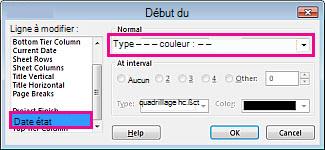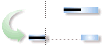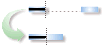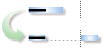En règle générale, vous signalez la progression de votre projet le jour que vous définissez( le date d’état, pour utiliser la gestion de projet-speak. Par exemple, si vous souhaitez des chiffres de rapport de ventes pour le mois dernier, vous définissez la date d’état sur le dernier jour de ce mois. Ou, si les rapports d’avancement sont dus vendredi, mais ont été envoyés en retard, vous pouvez définir la date d’état sur vendredi avant de signaler les informations de progression.
La date d’état n’étant presque jamais la date actuelle, vous devez la définir :
-
Choisissez Project > Status Date( Date d’état du projet).
-
Sélectionnez la nouvelle date d’état.Pour définir la date d’état sur la date actuelle, entrez la date actuelle ou entrez NA dans le champ date.
Afficher la date d’état sur le diagramme de Gantt
-
Dans le diagramme de Gantt, choisissez Format > quadrillage.
-
Sous Trait à modifier, sélectionnez Date d’état, puis sélectionnez un style et une couleur de trait.
Comment la date d’état affecte-t-elle les mises à jour de progression ?
Lorsque vous entrez la progression sous la forme pourcentage de travail terminé ou travail réel à ce jour, Project utilise la date d’état pour déterminer où placer le travail réel et où planifier le travail restant. Vous pouvez modifier les paramètres par défaut pour la façon dont la date d’état est utilisée pour placer le travail réel et le travail restant là où vous le souhaitez, en particulier lorsque les affectations sont effectuées plus tôt ou plus tard que prévu.
Pour modifier les paramètres par défaut , choisissezOptions de > fichier > Avancé, puis faites défiler jusqu’à la section Options de calcul pour ce projet .
-
Déplacer la fin des parties terminées après la date d’état vers la date d’état
Considérez les tâches planifiées après la date d’état et dont les valeurs réelles sont entrées. Si la case Déplacer la fin des parties terminées après la date d’état vers la date d’état est cochée, si une tâche est planifiée après la date d’état et que vous entrez des valeurs réelles par rapport à celle-ci, Project déplace la partie réelle et terminée de la tâche afin que le travail terminé se termine à la date d’état et que tout travail restant reste planifié pour commencer à l’avenir. Par conséquent, si la date d’état est définie sur aujourd’hui et que vous entrez des valeurs réelles, le travail est supposé se terminer aujourd’hui, et non dans le futur. Mais le travail restant ne devrait pas commencer avant l’avenir :
-
Et recaler le début de la partie restante sur la date d'état
Si la case à cocher Déplacer le début des parties restantes avant le transfert des données d’état vers la date d’état est cochée, vous pouvez également activer la case à cocher Et déplacer le début des parties restantes vers la date d’état . Avec les deux cases à cocher activées, Project déplace la tâche entière autour de la date d’état pour indiquer que le travail a été effectué sur la tâche et terminé à la date d’état et que le travail restant se poursuit à partir de la date d’état :
-
Si le début de la partie restante est antérieur à la date d'état, le retarder sur la date d'état
Considérez les tâches planifiées avant la date d’état et dont les valeurs réelles sont entrées. Si la case Déplacer le début des parties restantes avant le transfert des données d’état vers la date d’état est cochée, si une tâche est planifiée avant la date d’état et que vous entrez des valeurs réelles par rapport à celle-ci, Project conserve la partie réelle de la tâche planifiée, mais déplace tout travail restant à la date d’état. Par conséquent, si la date d’état est définie sur aujourd’hui et que vous entrez des valeurs réelles, le travail est supposé avoir été terminé lorsqu’il a été planifié, mais il est supposé que le travail restant commence immédiatement au lieu de dans le passé (avant la date d’état) :
-
Et avancer la fin de la partie achevée sur la date d'état
Si la case à cocher Déplacer le début des parties restantes avant la date d’état de transfert vers la date d’état est activée, vous pouvez également activer la case à cocher Et déplacer la fin des parties terminées vers la date d’état . Avec les deux cases à cocher activées, Project déplace la tâche entière autour de la date d’état, pour indiquer que le travail a été effectué sur la tâche et terminé à la date d’état et que le travail restant se poursuit à partir de la date d’état :
Ces paramètres sont particulièrement utiles lorsque vous souhaitez voir les lignes de progression « en avance sur la planification ». Ils sont également utiles pour modifier la façon dont la valeur acquise est accumulée.
Si vous modifiez ces paramètres, Project ne déplace pas du tout le travail réel ou restant ; le travail reste là où il a été initialement planifié, même si vous signalez que le travail a été terminé plusieurs semaines plus tôt que prévu.
Remarque : Ces paramètres ne contrôlent pas le placement du travail réel et du travail restant lorsque vous effectuez le suivi de la progression en entrant le travail réel par période de temps.
Comment la date d’état affecte-t-elle la valeur acquise ?
Certains coûts de valeur acquise sont calculés à la date d’état. Par exemple, le coût budgété du travail planifié (BCWS) est la partie du coût prévue pour une tâche entre la date de début de la tâche et la date d’état. Par exemple, le total des budget planifiées pour une tâche de quatre jours est de 100 $, et elle commence le lundi. Si la date d’état est définie sur le mercredi suivant, le BCWS est de 75 $. Lorsque vous modifiez la date d’état, les calculs de la valeur acquise reflètent les coûts jusqu’à la date d’état comprise.
Comment la date d’état affecte-t-elle les calculs des lignes de progression ?
Si vous utilisez des lignes de progression pour afficher des informations de progression, vous pouvez afficher des lignes de progression pour la date d’état, la date actuelle ou les intervalles réguliers. Pour vous assurer que les lignes de progression s’affichent correctement , choisissezOptions de > fichier > Avancé, puis faites défiler jusqu’à la section Options de calcul pour ce projet . Activez la case à cocher Edits to total task % complete be spread to the status date . Ce paramètre garantit que Project répartit uniformément le travail signalé en pourcentage d’avancement jusqu’à la date d’état. Ensuite, lorsque vous affichez des lignes de progression, les lignes de progression reflètent la progression probable du travail à une date donnée.